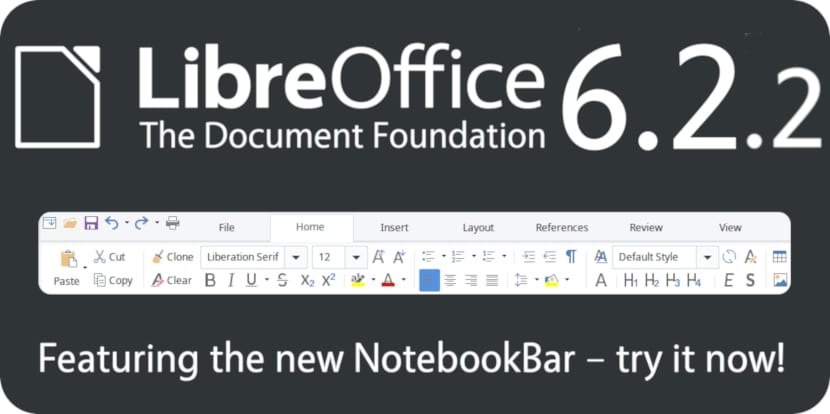
nylig en ny fixversion af den populære LibreOffice-kontorpakke, der når sin version LibreOffice 6.2.2, som kommer til at rette mere end 50 fejl.
Fejl heraf nogle af dem arbejder rettelser til pakken i KDE Plasma-skrivebordsmiljøet. Hvis du vil vide mere om det, kan du konsultere publikationen foretaget af en partner.
Si Du er interesseret i at kunne installere denne korrigerende version af LibreOffice i dit system Du kan følge et af følgende trin, som vi deler med dig i henhold til den distribution, de bruger.
Hvordan installeres LibreOffice 6.2.2 på Debian, Ubuntu og derivater?
For at installere denne nye version af LibreOffice på vores system kan vi gøre det på to forskellige måder.
Den første er bare at opdatere pakkerne til vores system med:
sudo apt opdatering && sudo apt opgradering
Den eneste ulempe er, at LibreOffice 6.2.2-pakkerne endnu ikke er opdateret inden for de officielle arkiver, så du skal vente et par dage mere.
Den anden mulighed (og den, som jeg synes anbefales) er at afinstallere den tidligere version først i tilfælde af at have det, er dette for at undgå senere problemer og have en ren installation af pakken.
Til dette skal vi åbne en terminal og udføre følgende i den:
sudo apt-get remove --purge libreoffice* sudo apt-get clean sudo apt-get autoremove
Allerede gjort dette vi skal gå til projektets officielle hjemmeside hvor i din download sektion vi kan få deb-pakken til at installere den på vores system.
På den officielle hjemmeside Du vil være i stand til at finde pakker til både 32-bit og 64-bit systemer. Linket er dette.
Udført download Vi vil pakke indholdet af den nytilkomne pakke med følgende kommando (i tilfælde af 64 bit):
tar -xzvf LibreOffice_6.2.2_Linux_x86-64_deb.tar.gz
Mens de i tilfælde af 32 bits udfører følgende:
tar -xzvf LibreOffice_6.2.2_Linux_x86_deb.tar.gz
derefter Vi kommer ind i biblioteket som følge af dekompression med:
cd LibreOffice_6.2.2_Linux_x86-64_deb
Eller i tilfælde af 32 bits skal du indtaste med denne kommando:
cd LibreOffice_6.2.2_Linux_x86_deb
Vi går ind i mappen, hvor LibreOffice deb-filerne er:
cd DEBS
Og endelig installerer vi de pakker, der findes i denne mappe med:
sudo dpkg -i *.deb
Og det er det, vi får denne nye version af LibreOffice installeret.
Så suiten er på spansk på samme side downloader du oversættelsespakken i den supplerende downloads-del.
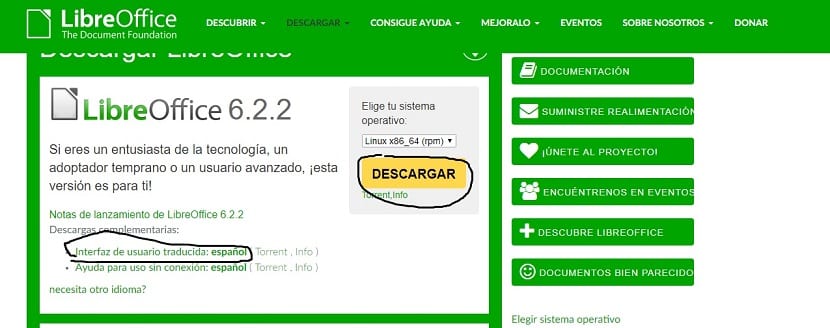
Pak den downloadede pakke ud med:
tar -xzvf LibreOffice_6.2.2_Linux_x86-64_deb_langpack_es.tar
O
tar -xzvf LibreOffice_6.2.2_Linux_x86_deb_langpack_es.tar
derefter vi går ind i biblioteket med:
cd LibreOffice_6.2.2_Linux_x86-64_deb_langpack_/DEBS
O
cd LibreOffice_6.2.2_Linux_x86_deb_langpack_es/DEBS
Og vi installerer pakkerne med:
sudo dpkg -i *.deb
Hvordan installeres LibreOffice 6.2.2 på Fedora, CentOS, OpenSUSE og derivater?
Hvis du bruger et system, der har support til at kunne installere rpm-pakker, du kan installere denne nye opdatering ved at hente rpm-pakken fra LibreOffice download-side.
Opnået den pakke, vi pakker ud med:
tar -xzvf LibreOffice_6.2.2_Linux_x86-64_rpm.tar.gz
Eller til 32-bit systemer med:
tar -xzvf LibreOffice_6.2.2_Linux_x86_rpm.tar.gz
Og vi installerer pakkerne med:
sudo rpm -Uvh *.rpm
For at installere oversættelsespakkerne skal de downloades fra samme side og pakkes ud med:
tar -xzvf LibreOffice_6.2.2_Linux_x86-64_rpm_langpack_es.tar.gz
O:
tar -xzvf LibreOffice_6.2.2_Linux_x86_rpm_langpack_es.tar.gz
Og vi installerer pakkerne med:
sudo rpm -Uvh *.rpm
Hvordan installeres LibreOffice 6.2.2 på Arch Linux, Manjaro og derivater?
For Arch og dets afledte systemer Vi kan installere denne version af LibreOffice, vi åbner bare en terminal og skriver:
sudo pacman -Sy libreoffice-fresh
Hvordan installeres LibreOffice 6.2.2 ved hjælp af SNAP?
Hvis dit system understøtter installationen af snap-pakker, eller du er en af dem, der kan lide at installere ved hjælp af snap-pakker, kan jeg fortælle dig, at LibreOffice også distribueres gennem denne teknologi.
I øjeblikket den eneste ulempe er, at applikationen ikke opdateres med det samme, så du kan kun vente et par dage til det opdateres for at installere det.
Kommandoen til installation er:
sudo snap install libreoffice --channel=stable
Tak for forklaringen og tillykke med artiklen.
En hilsen.